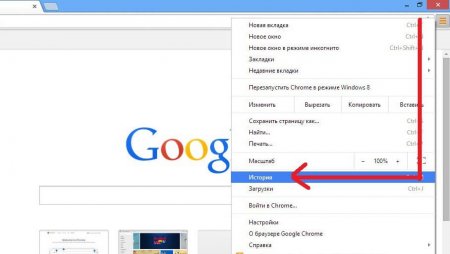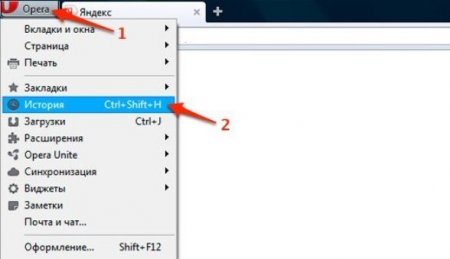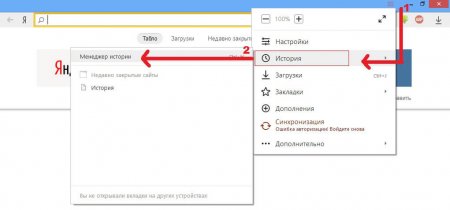Як подивитися історію відвідин сайтів - знайомимося з "Історією" в браузері
Сьогодні нам треба з'ясувати, як подивитися історію відвідин сайтів. Така проблема рано чи пізно може виникнути у кожної людини. Насправді вирішити її не так важко як здається. Але при певних обставин історія переглянутих веб-сервісів зберігатися не буде. І це доведеться врахувати. Нижче ми розглянемо алгоритми дій для перегляду відвіданих сторінок в різних браузерах.
Коли не відображається
Кілька слів про нестандартних ситуаціях. Справа все в тому, що іноді замислюватися, як дізнатися історію відвідування сайтів не має ніякого сенсу. Як вже було сказано, при певних обставинах в браузерах історія не зберігається. Таке можливо, якщо: в інтернет-браузері відключено параметри збереження історії; людина користується браузером в режимі "інкогніто"; юзер здійснив чистку історії вручну. В інших випадках поставлена задача легко втілюється в життя. За замовчуванням історія сторінок, які відвідував користувач, будуть зберігатися. Тому розглянемо саме такий варіант розвитку подій.Нещодавно переглянуті
Як подивитися історію відвідин сайтів? Для початку розглянемо процес перегляду нещодавно відвіданих сторінок. Зазвичай такий варіант використовується, якщо потрібно відновити закриту вкладку. Алгоритм дій буде у всіх браузерах наступним: Зайти в налаштування браузера. Зазвичай кнопка відповідного меню знаходиться праворуч від адресного рядка. Вибрати меню "Історія" - "Нещодавно переглянуті". Вивчити запропонований список. Справу зроблено. У меню може бути від 5 до 10-12 сторінок. Але цей прийом використовується вкрай рідко. Важливо: меню "Нещодавно відвідані" працює тільки в межах однієї сесії. Після виходу з браузера воно скидається.Історія в "Хромі"
Де подивитися історію відвідин сайтів? В різних браузерах доведеться шукати її по-різному. Але в цілому процедура буде зводитися до пошуку меню "Історія". У Google Chrome доведеться діяти так: Запустити браузер. Клацнути по кнопці з зображенням трьох горизонтальних смужок. Іноді вона позначена 3 точками, розташованими один під одним. Вибрати меню "Історія". Ще раз натиснути на "Історія". Доведеться кликати по рядку в меню. От і все. Залишається вивчити запропоновану інформацію. Зазвичай в історії відображаються переглянуті сторінки, час і день переходу з ним. Це дуже зручно.Mozilla Firefox
Як подивитися історію відвідин сайтів в "Мозилле"? Це другий популярний браузер. З ним працювати доведеться трохи інакше. Алгоритм дій буде мати приблизно таку форму: Здійснити запуск інтернет-браузера. Вибрати пункт меню "Журнал". Клацнути по рядку "Показати весь журнал". Тепер на екрані з'явиться історія. З її допомогою люди можуть вивчити сторінки, відвідані на тому чи іншому ПК.Opera Browser
Як подивитися історію відвідин сайтів в "Опері"? Це також дуже популярний і поширений інтернет-оглядач. У цілому алгоритм дій буде залишатися таким же простим, як і вище випадках. З ним може впоратися навіть початківець користувач. Щоб відповісти на питання: "Як дізнатися історію відвідин сайтів?" юзеру потрібно: Запустити "Оперу". Клікніть по зображенню відповідного браузера в лівому верхньому кутку. Вибрати пункт меню "Історія". Як показує практика, ніяких труднощів не викликає. Головне відкрити функціональне меню."Яндекс"
Ще один популярний браузер називається "Яндекс". Робота з ним схожа з "Хромом". Тому інструкція по відкриттю історії буде майже ідентичною. Алгоритм дій для реалізації поставленої задачі виглядає таким чином: Зайти в "Яндекс. Браузер". Клікнути в правому верхньому куті на кнопці, що відповідає за відкриття головного меню. Це або зображення трьох смуг, або картинка з трьома крапками. Навести курсор на рядок "Історія" і натиснути ЛКМ.Цікаво по темі
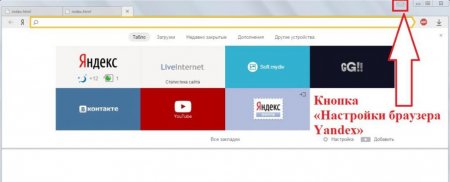
Як зробити вкладку в "Яндексі"?
"Яндекс" - популярна компанія. У неї є власна пошукова система і навіть браузер. Останнім користуються багато юзери ПК. І сьогодні ми познайомимося з
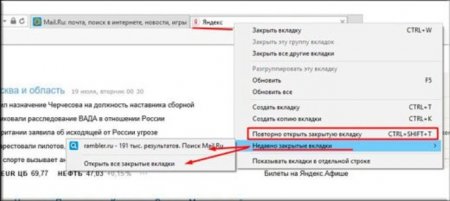
Закрила вкладку - як повернути? Кращі поради
Вкладки в браузері - це те, з чим працює кожен користувач. У даній статті буде розказано про те, як відновити вкладку.

Як переглянути історію в "Яндексі"? Нічого складного!
Браузер "Яндекс" являє собою програмне засіб для перегляду вмісту веб-сторінок в мережі Інтернет. Завдяки високій швидкості роботи, простоті
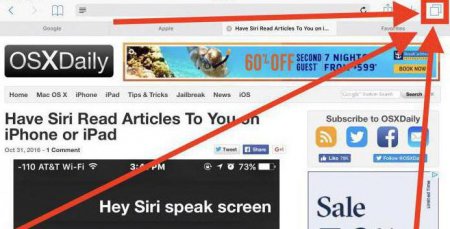
Як закрити всі вкладки і не тільки: вчимося працювати з вкладками в браузері
З браузером необхідно вміти працювати. У даній статті буде розказано про основні операції з вкладками.

Як подивитися історію в "Яндексі": проста інструкція
Наведена коротка, але зрозуміла інструкція, як відкрити історію в "Яндексі". Перерахована послідовність дій, подано ілюстрації.
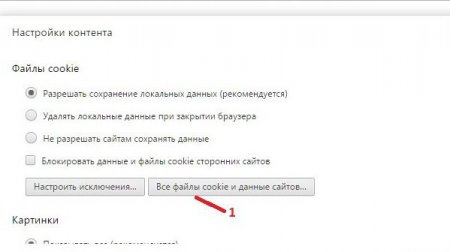
Як у "Хромі" відновити історію і подивитися її
Google Chrome - зручний інтернет-браузер. У даній статті буде розказано про те, як відновити історію в "Хромі". Чи можна взагалі це зробити?